PuTTY یکی از محبوبترین نرمافزارهای رایگان برای اتصال به سرور از طریق SSH در ویندوز است. این ابزار به کاربران اجازه میدهد تا بهصورت امن و سریع به سرورهای لینوکس و یونیکس متصل شوند و دستورات موردنیاز خود را اجرا کنند.
۱. دانلود و نصب PuTTY
برای استفاده از PuTTY، ابتدا باید آن را از وبسایت رسمی PuTTY دانلود و نصب کنید:
- نسخه 64 بیتی یا 32 بیتی را بر اساس سیستم خود انتخاب کنید.
- فایل putty.exe را اجرا کنید (نیاز به نصب ندارد).
۲. تنظیمات اولیه برای اتصال به سرور
پس از باز کردن PuTTY، مراحل زیر را دنبال کنید:
- در قسمت Host Name (or IP address)، آدرس IP سرور یا دامنه را وارد کنید.
- مقدار Port را ۲۲ تنظیم کنید (مقدار پیشفرض برای SSH).
- گزینه Connection Type را روی SSH قرار دهید.
- برای ذخیره تنظیمات، در بخش Saved Sessions یک نام انتخاب کرده و روی Save کلیک کنید.
- در نهایت، روی Open کلیک کنید تا اتصال برقرار شود.
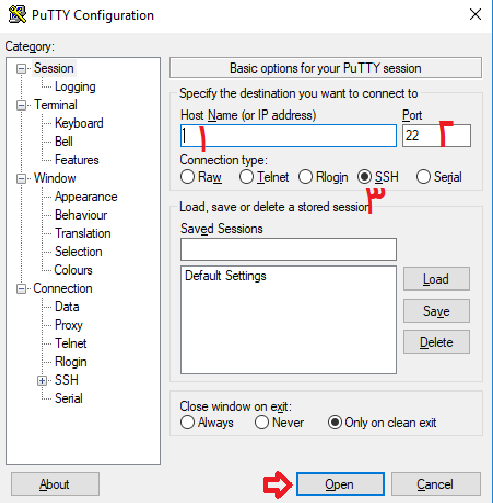
۳. ورود به سرور از طریق SSH
پس از باز شدن ترمینال:
- اگر برای اولین بار به سرور متصل میشوید، پیغام تأیید اعتبار دریافت خواهید کرد. روی Yes کلیک کنید.
- در بخش login as، نام کاربری سرور (مثلاً
rootیا یک کاربر دیگر) را وارد کنید. - سپس، رمز عبور را تایپ کرده و Enter بزنید (حین تایپ، رمز نمایش داده نمیشود).
- پس از ورود موفق، میتوانید دستورات لینوکسی را اجرا کنید.
۴. نکات امنیتی هنگام استفاده از PuTTY
کلید SSH را جایگزین رمز عبور کنید: برای امنیت بیشتر، میتوانید از کلید SSH به جای رمز عبور استفاده کنید.
از PuTTYgen برای تولید کلید SSH استفاده کنید: برای این کار، نرمافزار PuTTYgen را اجرا کرده و یک کلید خصوصی و عمومی ایجاد کنید.
پورت پیشفرض SSH را تغییر دهید: برای افزایش امنیت، توصیه میشود پورت SSH را از ۲۲ به یک مقدار دیگر تغییر دهید.
۵. رفع مشکلات متداول در اتصال PuTTY
خطای "Connection refused": بررسی کنید که سرویس SSH روی سرور فعال باشد (service sshd status).
خطای "Network error: Connection timed out": احتمالاً IP سرور یا پورت اشتباه وارد شده است.
قطع شدن مداوم اتصال: در تنظیمات Connection مقدار Seconds between keepalives را روی 30 تنظیم کنید تا از قطع شدن جلوگیری شود.
PuTTY یک ابزار قدرتمند و رایگان برای اتصال به سرورهای لینوکسی از طریق SSH در ویندوز است. با این نرمافزار میتوانید بهراحتی دستورات موردنیاز را در سرور اجرا کرده و مدیریت کنید. برای امنیت بیشتر، حتماً از کلید SSH به جای رمز عبور استفاده کنید و پورت SSH را تغییر دهید.

